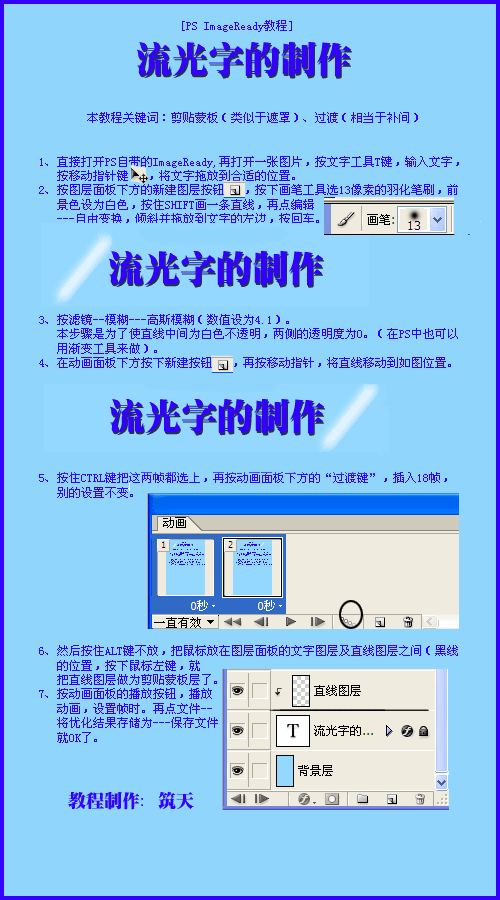IR流光字制作教程:使用ImageReady软件制作单色流光字
作者 筑天 来源 网络 发布时间 2011-03-09
流光字效果

注意,以上流光字的文字使用图层样式做了一些效果,在下面的教程中并不涉及。
流光字教程——简单白色流光字的制作方法:
1、直接打开PS自带的ImageReady软件(针对CS2及以下版本),再打开一张图片,点击文字工具,输入文字。然后使用移动工具把文字移动到合适的位置。
2、单击图层面板下方的新建按钮,新建一个空白图层,然后点击画笔工具,在属性栏中选择13像素的柔角笔刷,前景色设为白色,按住Shift键的同时使用画笔画一条直线,再点击编辑-自由变换,倾斜并拖放到文字的左边,按回车。
3、点击滤镜-模糊-高斯模糊,数值4.1。此步骤是为了使白线中间不透明,两侧的透明度为0。(在PS中也可以用渐变工具来做)。
4、在动画面板下方按下“复制当前帧”按钮,复制一帧,再使用移动工具将白线移动到文字右边。
5、配合Ctrl键同时选中这两帧,点击动画面板下方的“过渡”按钮,添加的帧数设为18,别的设置不变。
6、按下Alt键不放,把鼠标移动到图层面板两个图层之间,鼠标指针会变成虚实两个小圆和一个左箭头,此时点击鼠标,上方图层会多出一个小箭头,这样就为此图层添加了剪贴蒙版。
7、按下动画面板上的播放按钮,观看流光字效果,可以设置延迟时间控制流光的快慢。满意后点击文件-将优化结果存储为,保存为gif图像。